Löschen Sie mühelos alle Inhalte und Einstellungen auf dem iPhone, iPad oder iPod vollständig und dauerhaft.
- Löschen Sie iPhone Junk-Dateien
- IPad Cache leeren
- Löschen Sie die iPhone Safari-Cookies
- IPhone-Cache löschen
- IPad-Speicher löschen
- IPhone Safari-Verlauf löschen
- Löschen Sie die iPhone-Kontakte
- Löschen Sie iCloud Backup
- IPhone E-Mails löschen
- Löschen Sie das iPhone WeChat
- Löschen Sie die iPhone WhatsApp
- IPhone-Nachrichten löschen
- Löschen Sie iPhone-Fotos
- Löschen Sie die iPhone-Wiedergabeliste
- Löschen Sie den iPhone Restrctions Passcode
So löschen Sie den Safari-Verlauf und den Cache auf dem iPhone in Sekunden
 aktualisiert von Lisa Ou / 25. August 2021, 14:30 Uhr
aktualisiert von Lisa Ou / 25. August 2021, 14:30 UhriPhone-, iPad- oder iPod touch-Benutzer erhalten immer ein neues Gerät, da das alte veraltet ist, zerschlagen wurde oder Apple Inc. die Updates veröffentlicht hat. Egal aus welchem Grund, die meisten Benutzer entscheiden sich bald danach für den Weiterverkauf, die Spende oder das Recycling ihrer Geräte. Was sollten die Benutzer tun, bevor sie sie an einen Fremden weitergeben?

Führerliste
Teil 1. Warum sollten Sie Cache und Verlauf in Safari löschen?
Die Safari-App auf dem iPhone ist so leistungsstark und benutzerfreundlich, weil sie unseren Suchkomfort und unsere Effizienz erhöht. Die Leute benutzen es jeden Tag aus verschiedenen Gründen, es gibt eine Reihe von Cookies, Cache-Dateien, Protokolldateien und persönlichen Informationen. Also, bevor Sie sie weiterverkaufen, müssen Sie Cache auf Safari leeren und stellen Sie sicher, dass sie nicht wiederhergestellt werden können.
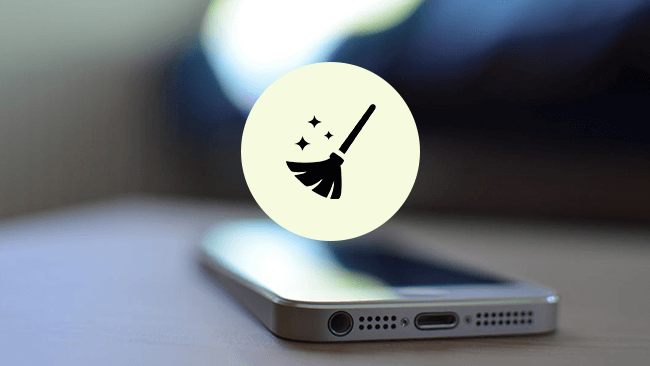
Teil 2. Wie lösche ich den Verlauf in Safari?
Es gibt 2-Methoden zum Löschen von Browser-Cache-Dateien. Beide Methoden stehen für iPhone, iPad und iPod touch zur Verfügung.
Option 1:
Offen SafariSuchen Sie nach dem buchartigen Symbol 📖 unten, tippen Sie darauf und suchen Sie das Unsere Geschichte, Zapfhahn Auswahl aufheben endlich zu Cache leeren und Kekse. Sie können das Zeitintervall zum Löschen des Safari-Suchverlaufs entsprechend Ihren Anforderungen auswählen.
Option 2:
Finden Sie Safari in Einstellungen und tippen Sie dann auf Löschen Sie Verlaufs- und Websitedaten zu wischen Sie den gesamten Suchverlauf, Cookies, Cache, Protokolldateien und andere nutzlose Dateien.
Teil 3. Warum sollten Sie FoneEraser für iOS wählen?
Die oben genannten Methoden können nicht sicherstellen, dass die Daten nicht wiederhergestellt werden können. Einige Wiederherstellungs-Tools von Drittanbietern können Ihre gelöschten iOS-Gerätedaten (einschließlich iPhone, iPad und iPod touch) einfach wiederherstellen, z. B. Fotos, Kontakte, Videos, Nachrichten usw. Es ist besser, wenn Sie Ihre iPhone- oder iPad-Daten löschen permanent und gründlich mit professionellem iPhone-Datenlöscher, der verhindert, dass die gelöschten Daten danach wiederhergestellt werden.
Um Löschen Sie die Safari-Cache-Daten, Cookies und andere Junk-Dateien auf dem iPhone, FoneEraser für iOS Bietet drei Löschstufenoptionen. Jede Ebene überschreibt alle Daten auf dem Gerät mit Null- und Junk-Dateien, um das Auslaufen persönlicher Informationen zu verhindern. Es ist für iPhone, iPad und iPod touch verfügbar und unterstützt iOS 10.2.1 und frühere iOS-Systemversionen. Egal, was du willst Speicherverwaltung auf dem iPhone Oder löschen Sie alle Daten auf Ihrem Gerät, um es wie ein neues zu machen. Mit FoneEraser für iOS können Sie den iPhone-Suchverlauf, den unsichtbaren Cache, Cookies und andere unbrauchbare Dateien vollständig löschen.
Teil 4. Wie lösche ich Cache und Cookies in Safari mit FoneEraser für iOS?
Junk-Dateien löschen
Sie können Speicherplatz freigeben auswählen, wenn Sie bestimmte Daten auf dem iPhone nicht verlieren möchten. Es verfügt über eine Funktion, mit der Sie verfügbare Junk-Dateien löschen können, ohne Daten zu verlieren.
Schritt 1Verbinden Sie Ihr iPhone und Ihren Computer, nachdem Sie die Software heruntergeladen und installiert haben. Und dann wird es automatisch gestartet.
FoneEraser für iOS ist der beste iOS-Datenbereiniger, mit dem alle Inhalte und Einstellungen auf dem iPhone, iPad oder iPod vollständig und dauerhaft gelöscht werden können.
- Bereinigen Sie unerwünschte Daten von iPhone, iPad oder iPod touch.
- Löschen Sie Daten schnell durch einmaliges Überschreiben, wodurch Sie Zeit für viele Datendateien sparen können.
- Es ist sicher und einfach zu bedienen.
Schritt 2Die Software erkennt Ihr Gerät in wenigen Minuten.

Schritt 3Klicken Sie auf Kostenlos erhalten und dann auf Installieren. Platz freigeben > Junk-Dateien löschen.
Schritt 4Überprüfen Sie nach dem Loslassen die Elemente und klicken Sie auf Löschen .

Alle Daten löschen
Mit der Funktion Alle Daten löschen können Sie alle Daten dauerhaft vom iPhone entfernen. Unten ist wie.
Schritt 1Auswählen Alle Daten löschen dann eine Löschstufe von Hight Level, Mittleres Level und Niedriger Level. Jede Ebene stellt sicher, dass Ihre gelöschten Daten nicht wiederhergestellt werden können. Es ist besser, dass Sie die auswählen können Hohes Level wenn Sie alle Daten auf Ihrem Computer gesichert haben.

Schritt 2Klicken Sie auf Kostenlos erhalten und dann auf Installieren. Startseite Taste, um den Vorgang zu starten.
Das ist alles. Es dauert Minuten, bis es fertig ist. FoneEraser für iOS ist nicht nur ein benutzerfreundlicher Safari-Cache-Cleaner für das iPhone, sondern ermöglicht Ihnen auch das Löschen von Textinhalten, Mediendateien, Dokumenten, Apps, Einstellungen und mehr. Zögern Sie nicht, es herunterzuladen und auszuprobieren!
